Afficher les lignes et colonnes masquées dans les fichiers Excel à l’aide de GroupDocs.Viewer pour .NET
Introduction
Travailler avec des feuilles de calcul complexes implique souvent de gérer des lignes et des colonnes masquées contenant des informations critiques. Il est crucial d’afficher efficacement ces éléments sans modifier la structure originale du document. GroupDocs.Viewer pour .NET excelle dans le rendu des lignes et des colonnes cachées dans les documents Excel, ce qui en fait un outil précieux pour les rapports financiers ou les feuilles de calcul de gestion de projet.
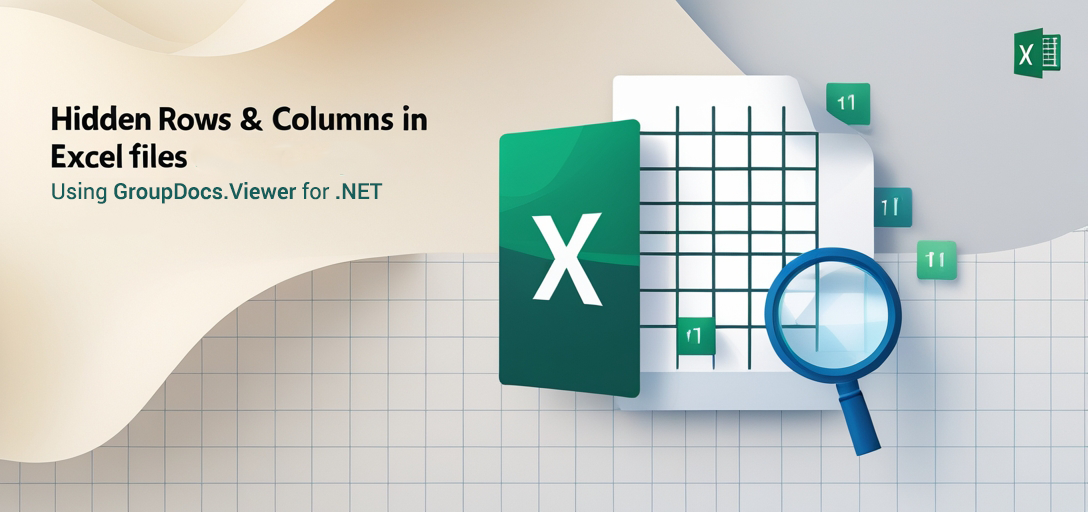
Dans ce tutoriel, nous vous montrerons comment utiliser GroupDocs.Viewer pour afficher efficacement ces éléments cachés et insaisissables. À la fin de ce guide, vous saurez :
- Configurer GroupDocs.Viewer pour .NET pour afficher les lignes et les colonnes masquées
- Intégrez des fonctionnalités de rendu dans vos applications C#
- Optimiser les performances lors de la gestion de fichiers Excel volumineux
Prérequis
Avant de commencer, assurez-vous d’avoir :
- Environnement de développement .NET: Configurez un environnement de développement tel que Visual Studio.
- Bibliothèque GroupDocs.Viewer:Installez GroupDocs.Viewer pour .NET (version 25.3.0).
- Exemple de fichier Excel: Préparez un fichier Excel avec des lignes et des colonnes masquées pour tester l’implémentation.
Configuration de GroupDocs.Viewer pour .NET
Pour commencer, ajoutez la bibliothèque GroupDocs.Viewer à votre projet en utilisant l’une de ces méthodes :
Console du gestionnaire de packages NuGet
Install-Package GroupDocs.Viewer -Version 25.3.0
.NET CLI
dotnet add package GroupDocs.Viewer --version 25.3.0
Ensuite, obtenez un essai gratuit ou une licence temporaire pour un accès complet aux fonctionnalités de la bibliothèque sur Documents de groupeInitialisez et configurez GroupDocs.Viewer dans votre application C# :
using System;
using GroupDocs.Viewer;
// Initialiser l'objet Viewer avec un chemin vers votre document Excel
using (Viewer viewer = new Viewer("path/to/your/sample.xlsx"))
{
// Votre logique de rendu ira ici
}
Cette configuration vous prépare à la mise en œuvre de fonctionnalités avancées telles que le rendu de lignes et de colonnes masquées.
Guide de mise en œuvre
Rendu des lignes et des colonnes cachées
Concentrez-vous sur le rendu des éléments masqués dans les fichiers Excel avec GroupDocs.Viewer. Voici son fonctionnement :
Initialisation de l’objet Viewer
Créer un Viewer objet avec votre exemple de document contenant des lignes ou des colonnes masquées.
string outputDirectory = @"YOUR_OUTPUT_DIRECTORY";
string pageFilePathFormat = Path.Combine(outputDirectory, "page_{0}.html");
using (Viewer viewer = new Viewer(@"YOUR_DOCUMENT_DIRECTORY/SAMPLE_XLSX_WITH_HIDDEN_ROW_AND_COLUMN"))
{
// Des configurations supplémentaires seront effectuées ici
}
Configuration de HtmlViewOptions
Installation HtmlViewOptions pour rendre le document avec des ressources intégrées.
// Définir les options de rendu HTML avec des ressources intégrées
HtmlViewOptions options = HtmlViewOptions.ForEmbeddedResources(pageFilePathFormat);
Activation du rendu des lignes et des colonnes masquées
Configure SpreadsheetOptions dans HtmlViewOptions pour permettre le rendu des lignes et des colonnes cachées.
options.SpreadsheetOptions.RenderHiddenColumns = true;
options.SpreadsheetOptions.RenderHiddenRows = true;
Cette étape garantit que toutes les données masquées dans votre fichier Excel sont visibles lorsqu’elles sont rendues au format HTML.
Rendu du document
Enfin, utilisez le View méthode pour rendre le document avec les options spécifiées :
viewer.View(options);
Conseils de dépannage
- Problèmes de chemin d’accès au document: Assurez-vous que les chemins sont correctement définis et accessibles.
- Compatibilité des versions: Vérifiez que la version 25.3.0 de GroupDocs.Viewer est compatible avec votre environnement.
Applications pratiques
- Rapports financiers:Affichez les données financières cachées sans modifier la feuille de calcul d’origine à des fins de transparence et d’audit.
- Gestion de projet:Visualisez toutes les tâches, y compris celles marquées comme terminées ou inactives, pour assurer un suivi complet du projet.
- Analyse des données:Découvrez des informations à partir de lignes/colonnes cachées lors de processus d’analyse de données approfondis.
L’intégration avec d’autres systèmes .NET peut améliorer les fonctionnalités, telles que la connexion du processus de rendu à une application Web pour la génération de rapports dynamiques.
Considérations relatives aux performances
- Optimisez l’utilisation de la mémoire en gérant efficacement les vues de documents et en éliminant rapidement les ressources.
- Tirez parti du traitement par lots lorsque vous traitez plusieurs documents afin de réduire les frais généraux.
L’adhésion aux meilleures pratiques en matière de gestion de la mémoire .NET garantit que vos applications restent performantes même avec des fichiers Excel volumineux.
Conclusion
Vous avez appris à utiliser GroupDocs.Viewer pour .NET pour afficher les lignes et colonnes masquées dans les feuilles de calcul Excel. Cette fonctionnalité puissante améliore la visibilité des données sans altérer la structure originale du document, ce qui la rend précieuse dans divers contextes professionnels.
Continuez à explorer d’autres fonctionnalités de GroupDocs.Viewer en visitant leur documentation ou essayez d’implémenter cette solution dans votre prochain projet.
Section FAQ
- Puis-je afficher des éléments masqués dans des fichiers Excel volumineux ?
- Oui, GroupDocs.Viewer gère efficacement les fichiers volumineux avec une configuration appropriée.
- Ai-je besoin d’une licence permanente pour utiliser GroupDocs.Viewer ?
- Un essai gratuit est disponible pour un test initial ; un achat ou des licences temporaires sont requis pour une utilisation prolongée.
- Cette fonctionnalité est-elle prise en charge sur toutes les plates-formes .NET ?
- Oui, il est compatible avec différents frameworks et versions .NET.
- Comment gérer les erreurs lors du rendu ?
- Implémentez la gestion des exceptions pour détecter et résoudre des problèmes tels que des erreurs de chemin de fichier ou des formats de document non pris en charge.
- GroupDocs.Viewer peut-il être facilement intégré aux applications existantes ?
- Absolument, son API est conçue pour une intégration transparente avec les applications .NET.
Ressources
- Documentation: Documentation .NET de la visionneuse GroupDocs
- Référence de l’API: Guide de référence de l’API
- Télécharger: Dernières sorties
- Achat: Acheter GroupDocs.Viewer
- Essai gratuit: Essayez gratuitement
- Permis temporaire: Demander une licence temporaire
- Forum d’assistance: Forum d’assistance GroupDocs